様々な形態でスクリーンショットを撮れる「Greenshot」
投稿日:2015年05月24日
最終更新日:
選択範囲だけキャプチャーしたり、アクティブウィンドウだけキャプチャしたりできるスクリーンショット撮影ソフト「Greenshot」を紹介します。
概要
- アクティブウインドウ撮影、選択範囲撮影などの他に、IEの画面をスクロールせずに前半位撮影する機能もあり。
- 「リストから選択してウインドウをキャプチャー」機能搭載。
- インストーラは日本語非対応。本体はそこそこ日本語対応。
詳細は以下
インストール
Vectorのダウンロードページからソフトをダウンロードします。EXE版とZIP版があるので、好きな方をダウンロードします。ZIP版の場合は、適当な場所に解凍して中身を起動します。EXE版の場合はダブルクリックで起動します。
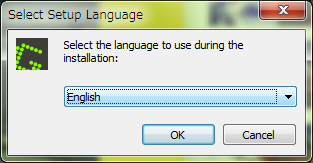
このままOKします。残念ながら、インストーラは日本語非対応です(本体はそこそこ対応)。
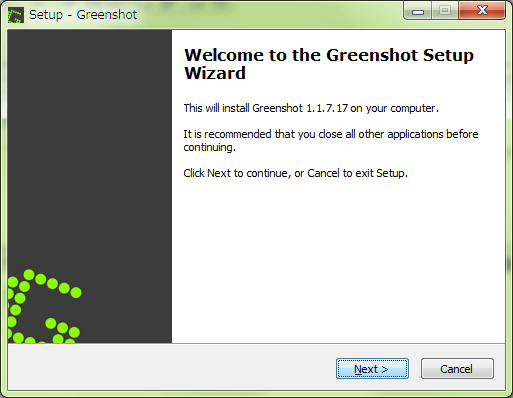
Next
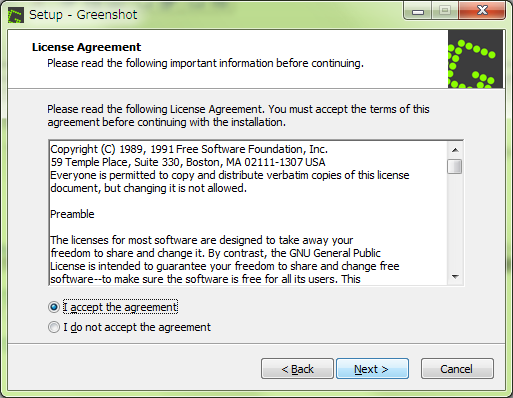
I accept the agreementしてNext
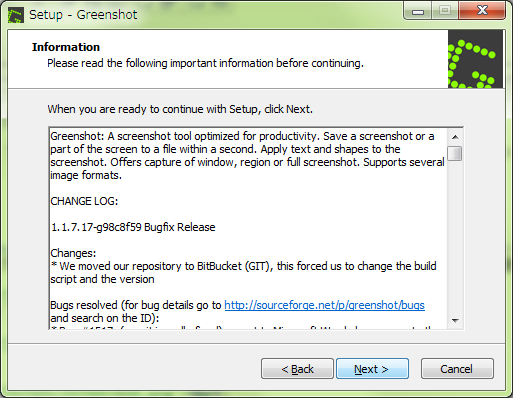
Next
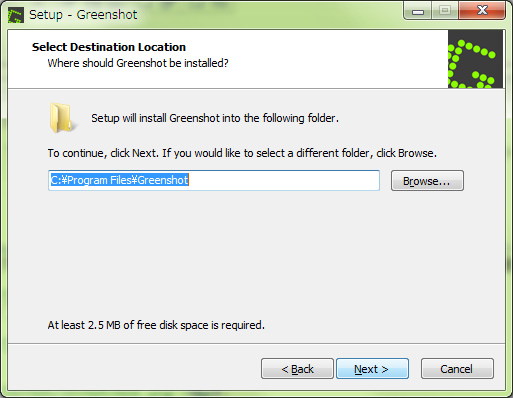
インストール先を指定してNext
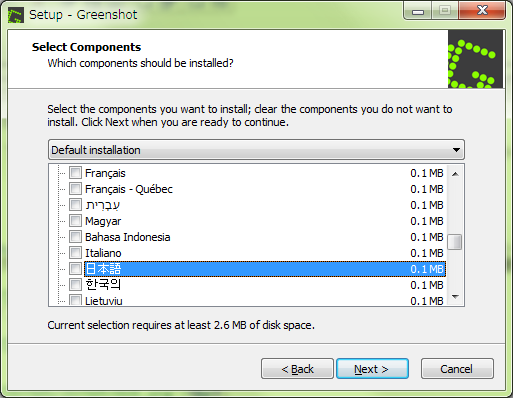
Full installationを選択するかスクロールして日本語のチェックボックスをオンにするかしてNext
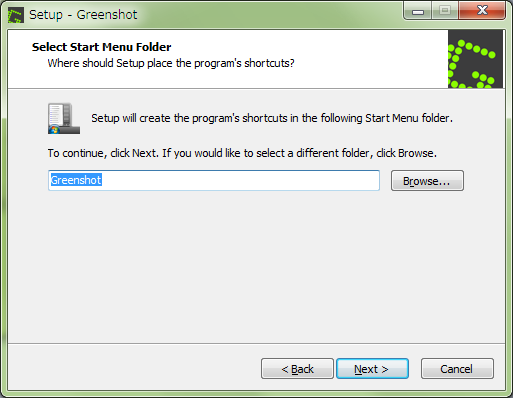
プログラムグループを指定してNext
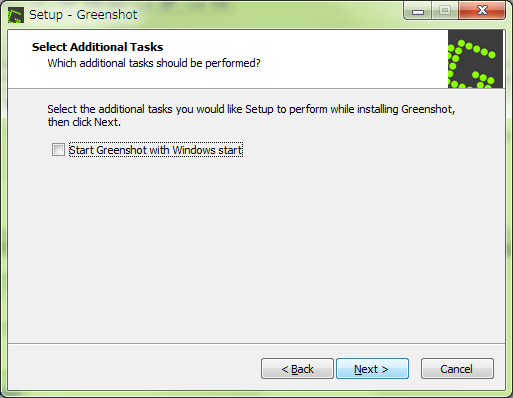
Greenshotを常駐させないならチェックを外してNext
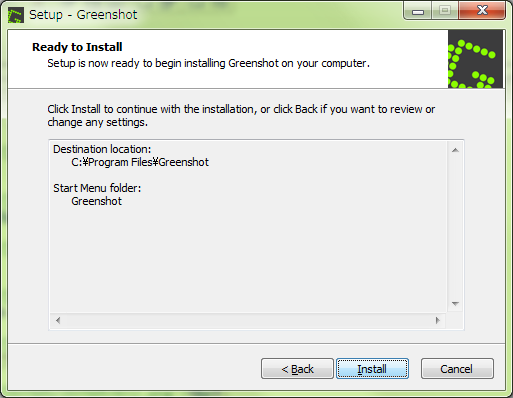
Install
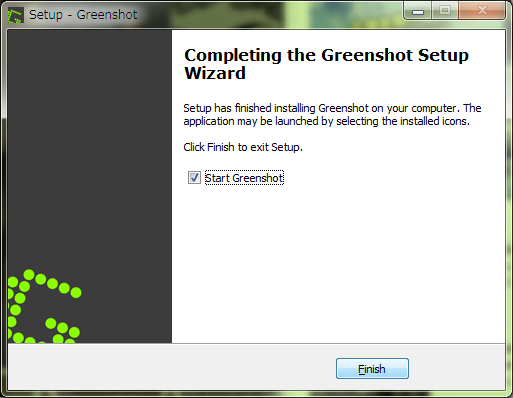
Finish
使い方・日本語化
起動したら、タスクトレイにアイコンが出るはずなので、とりあえずクリックします。
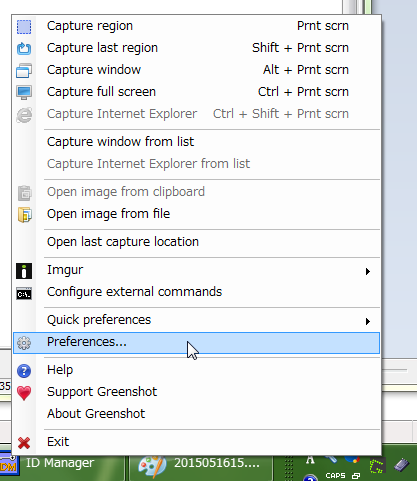
Preferencesをクリック
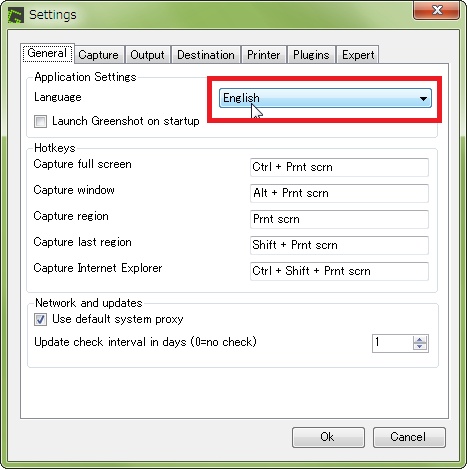
Langageを日本語にすれば、日本語表示になります(一部英語のままの場所もありますが)。
せっかく日本語表記にしたので、ここで一気に設定を変えてしまいましょう。
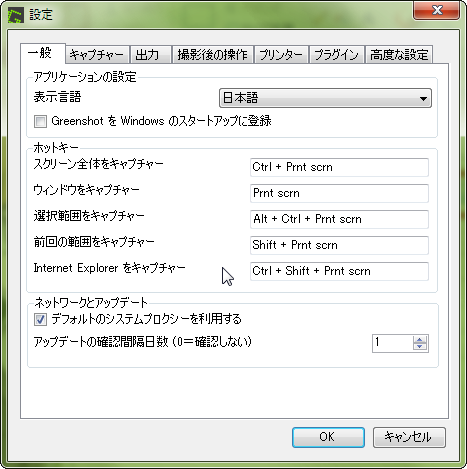
まずは、同じ画面のホットキー設定を変えます。変えたい場所にカーソルを合わせ、ショートカットとして使いたいキーを押していけば変更できます。
他に変えるべき場所はキャプチャー・撮影後の操作です。ここを変えれば、とりあえず設定終了です。あとは必要に応じてで構いません。
設定し終えたら、あとはガンガン好きな様に使い倒しましょう!
機能としては、「リストから選択してウインドウをキャプチャー」というものがあります。アイコンをクリックした時に出るメニューで、これを使うことによって対象の画面に切り替えることなく(撮影時に自動で切り替わりますが)スクリーンショットを撮影できます。


